如何安装无线路由器?其实设置新的无线路由器并不复杂,自己动手就可以完成,下面和小编一起开看看具体怎么安装无线路由器吧!
工具/原料:
系统版本:windows 10
品牌型号: 联想(Lenovo)天逸510S
方法/步骤:
1、电源线连接路由器的电源接口。

2、网线连接WAN接口。

3、网线另一端连接电脑。

4、打开浏览器,输入路由器设置地址,192.168.1.1,连接后,输入登录密码。
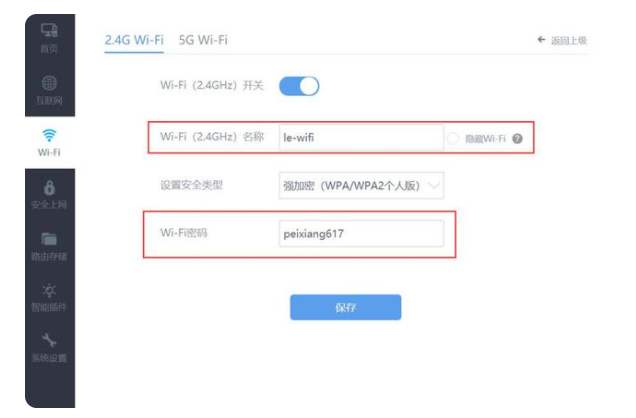
5、点击互联网,选择连接方式,选择自动上网或者拨号上网。
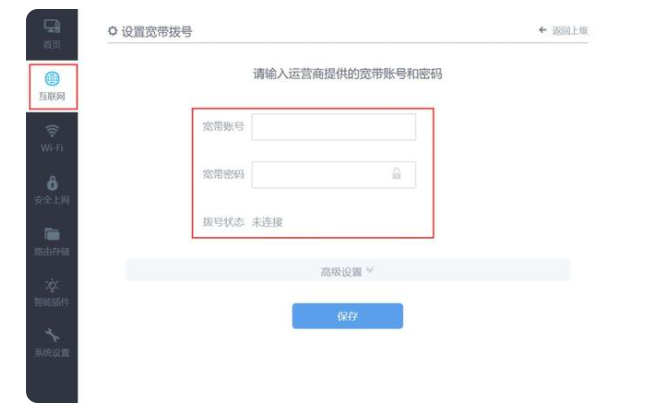
6、登录后,查看连接状态。
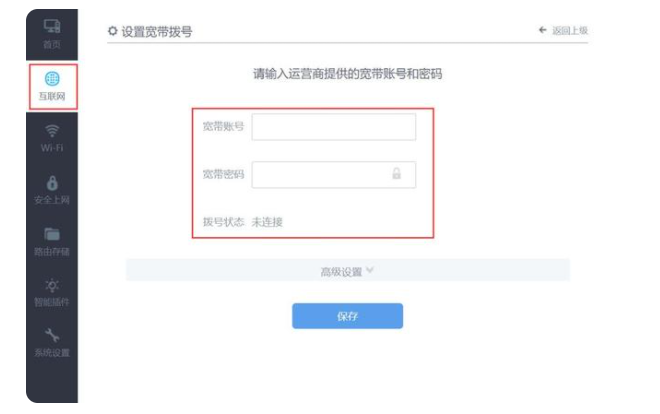
7、成功连接后,切换到WiFi,点击WiFi基本设置。
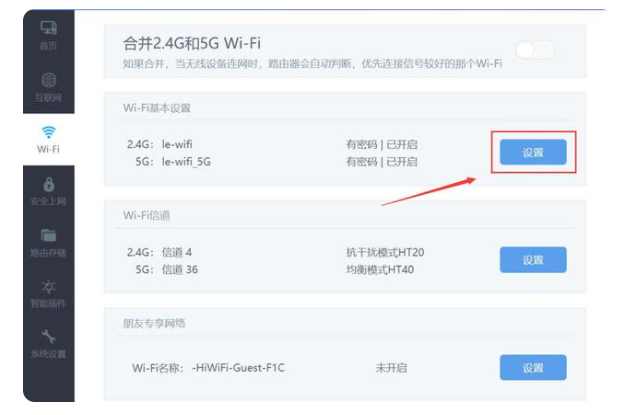
8、设置WiFi名称,WiFi密码,保存后即可。
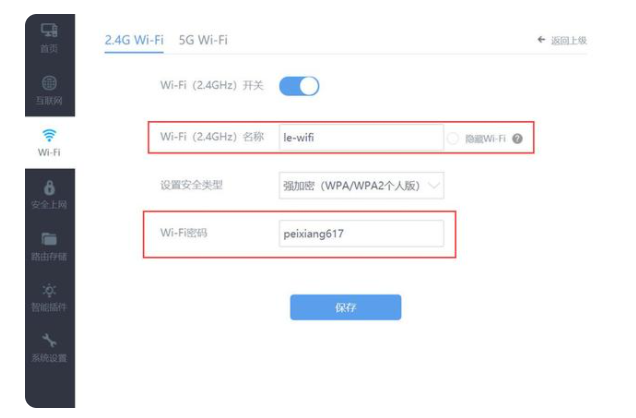
总结:
1、电源线连接路由器的电源接口。
2、网线连接WAN接口。
3、网线另一端连接电脑。
4、打开浏览器,输入路由器设置地址,192.168.1.1,连接后,输入登录密码。
5、点击互联网,选择连接方式,选择自动上网或者拨号上网。
6、登录后,查看连接状态。
7、成功连接后,切换到WiFi,点击WiFi基本设置。
8、设置WiFi名称,WiFi密码,保存后即可。
相关阅读
热门教程
最新教程